如何轻松地将联系人从 IPHONE 转移到 ANDROID
从 iPhone 转移到 Android 手机可能会感觉很复杂,尤其是在传输联系人等重要数据时。幸运的是,有一些简单的方法可以确保您在切换过程中不会丢失已保存的号码。无论您喜欢使用电缆直接传输还是为了方便而使用无线方法,现代工具都可以让这一过程变得无缝。本指南将介绍这两种方法,帮助您轻松设置新设备。
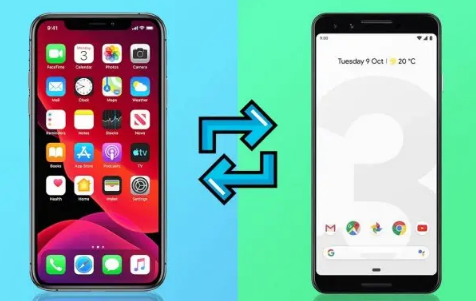
使用电缆传输联系人
将联系人从 iPhone 传输到 Android 设备最有效的方法之一是使用Lightning 转 USB-C 线。此方法非常适合那些设置新 Android 设备的人,因为它允许您移动各种数据,包括联系人、照片和应用程序。
要求
充满电的 iPhone 和 Android 手机
稳定的 Wi-Fi 或蜂窝连接
用于连接两个设备的 Lightning 转 USB-C 线缆
逐步流程
设置您的 Android 手机 – 打开您的新 Android 手机并按照屏幕上的说明开始设置过程。
插入 SIM 卡 – 如果您的 Android 手机需要实体 SIM 卡,请立即插入。如果使用 eSIM,请按照提供的激活说明进行操作。
连接到 Wi-Fi – 确保设备可以访问互联网。
选择复制数据 – 在设置过程中,系统会询问您是否要从另一台设备复制应用和数据。选择“下一步”。
连接您的 iPhone – 使用 Lightning 转 USB-C 线将您的 iPhone 连接到 Android 设备。
信任连接——iPhone 上会弹出一个窗口询问您是否“信任这台电脑”。选择“信任”,然后根据提示输入密码。
登录您的 Google 帐户 – 在 Android 手机上登录您的 Google 帐户。如果您没有帐户,请创建一个。
选择要传输的数据 – 您将看到要移动的项目列表。选择联系人以及您想要复制的任何其他数据。
开始传输 – 点击复制即可开始传输。传输时间取决于传输的数据量。
禁用 iMessage – 为防止接收消息出现问题,请前往 iPhone 上的“设置”>“消息”,然后关闭 iMessage。
完成设置 – 传输完成后,点击 Android 手机上的完成并继续剩余的设置。














